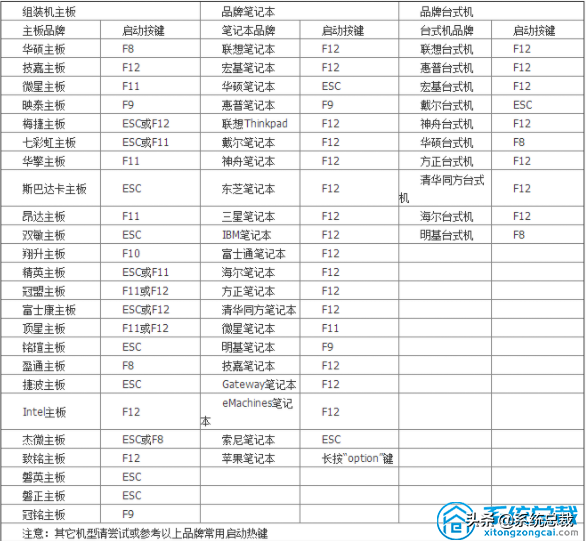随着U盘安装系统的流行,如今光盘、软盘已经走向了淘汰的边缘。如今给电脑安装系统,大多会借助启动u盘来完成,而制作启动U盘则成为电脑爱好者朋友的必修课,今天小编针对小白朋友分享多种U盘启动制作方法。

dos启动u盘制作方法
我们所说的DOS系统就是MS-DOS(Microsoft-Disk Operation System),即简单的磁盘操作系统,后来微软在此基础上又推出了基于各操作系统内核简化版的Windows PE系统,当然功能更为强大。
DOS、Windows PE系统与我们使用的Windows系统最大的区别就是操作系统被完全加载至内存,这样的好处就是可以完全对系统下的物理磁盘进行操作,当然现如今DOS系统用途主要为可启动刷新主板BIOS、显卡ROM、系统Ghost备份等。
- 软件名称:
- 软碟通 UltraISO 9.6.8 简体中文官方安装版
- 软件大小:
- 2.1MB
- 更新时间:
- 2015-09-17
1、制作一个DOS可启动U盘需要一个U盘、DOS镜像(点击下载,内含USB格式化工具)、U盘格式化工具。
2、本例我们使用HP USB Disk Storage Tool来格式化U盘,运行程序,然后插入待制作U盘,从磁盘列表中选择要制作的U盘,选择文件系统。然后勾选快速格式化,和创建DOS启动盘,点击加载附件中的DOS文件,确认即可格式化U盘并引导制作成为可启动DOS U盘。
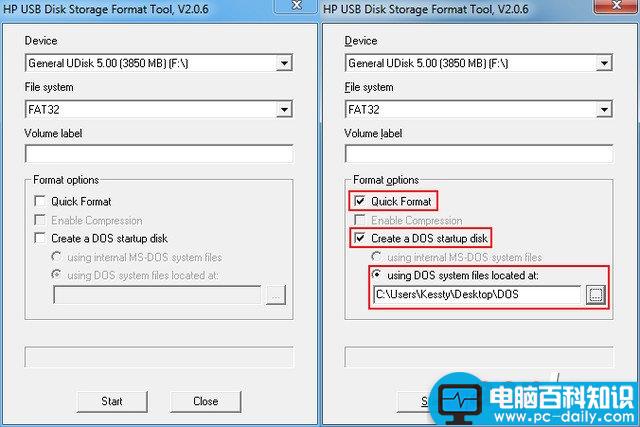
dos启动u盘制作方法
制作完成后这个U盘在系统环境下和标准U盘无异,只不过DOS系统太小我们看不到其占用了U盘的空间,这个时候我们就可以将BIOS更新程序拷贝其中或者更多的DOS小工具,诸如Ghost、磁盘分区工具、磁盘检测工具,CPU、内存稳定性测试工具等等。
操作系统安装盘
微软发布Windows 7的时候同时发布了一个Windows USB/DVD Download Tool U盘制作工具,不过现如今Windows 8、Windows 8.1、Windows 10已经满地跑,显然Windows USB/DVD Download Tool无法继续为其制作系统安装U盘,在这里笔者推荐大家使用UltraISO(点此下载)。
UltraISO制作系统安装U盘其实也非常简单,首先还是准备一个U盘,容量要大于安装操作系统的镜像大小,推荐4GB或者8GB,虽然现如今32GB、64GB的U盘已经很便宜,但是把它纯用作安装系统U盘还是太浪费。
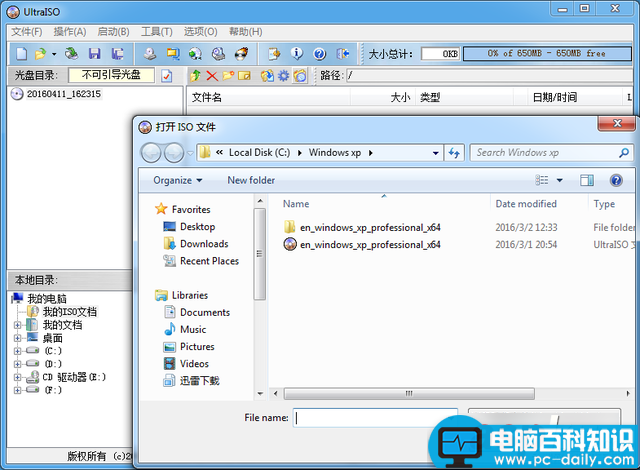
以Windows安装系统U盘为例,首先运行UltraISO,点击【文件】-【打开】加载需要制作的Windows或者其它操作系统镜像(如ISO、IMG等),加载完成后点击【启动】-【写入硬盘映像】,弹出对话框,选中要制作的U盘,选择写入方式(默认USB-ZIP或者USB-HDD均可),最后点击写入即可。强烈建议在写入镜像前选择格式化U盘。
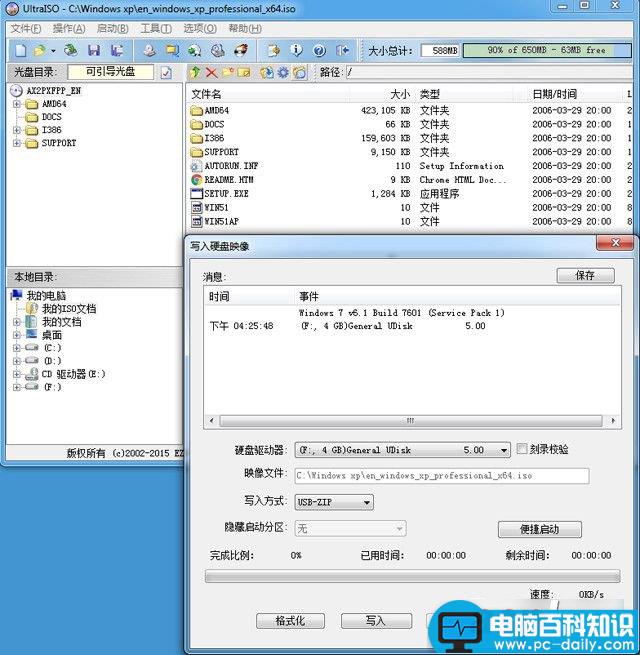
写入完成后,系统安装U盘即制作完成,插入到需要安装系统的机器上,开机进入可启动项,选择回车即可执行系统安装程序。
如果大家觉得以上U盘启动制作比较麻烦的话,还有更简单的,借助一些工具,可以实现一键制作。
u盘启动怎么制作 u极速一键制作U盘启动教程
随着U盘装系统的流行,如今给电脑安装系统基本不会再去用光驱了,使用U盘就可以简单快捷的完成系统安装。虽然U盘安装系统变得简单,但第一步需要将U盘制作成启动盘,这就需要用到一些专业的U盘启动制作工具,目前这类工具很多,包括U极速,U大师,大白菜,老毛桃等等,本文以u极速为例,教大家如何将U盘一键制作成启动U盘。
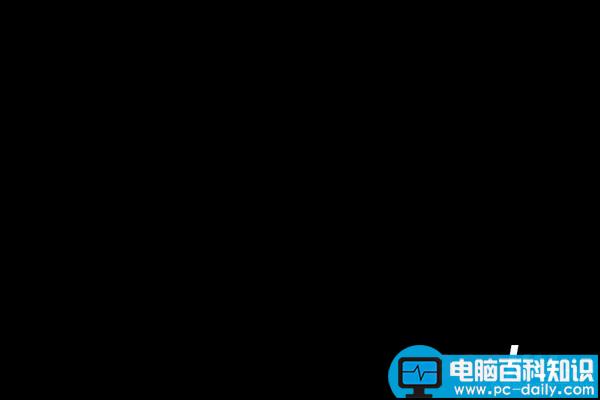
u盘启动怎么制作 u极速一键制作U盘启动图文教程
一、准备工作
1、准备一个U盘
U盘容量最好是4GB以上,安装XP与Win7至少需要4GB容量,而Win8或者Win10则需要8GB容量的U盘,建议首选8GB或者16GB,方便后期U盘中同时存放Win7与Win10系统镜像。